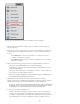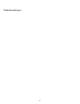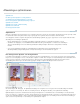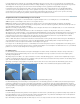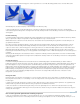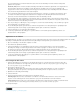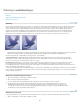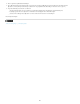Operation Manual
Dithering in webafbeeldingen
Naar boven
Naar boven
Naar boven
Dithering
Dithering in webafbeeldingen besturen
Dithering voorvertonen
Dithering
De meeste webafbeeldingen worden door ontwerpers voor weergave in 24-bits kleuren gemaakt (waarmee meer dan 16 miljoen kleuren kunnen
worden weergegeven), maar die afbeeldingen worden ook weergegeven op computers met een 8-bits kleurenweergave (waarbij slechts 256
kleuren worden weergegeven). Webafbeeldingen bevatten dus vaak kleuren die op sommige computers niet beschikbaar zijn. Computers
gebruiken een techniek die we dithering noemen, waarbij kleuren worden gesimuleerd die ze niet kunnen weergeven. Bij dithering worden
aangrenzende pixels met verschillende kleuren gebruikt om het effect te bereiken van een derde kleur. Een rode en een gele kleur kunnen
bijvoorbeeld in een mozaïekpatroon worden gebruikt om een oranje kleur na te bootsen die niet in het 8-bits kleurenpalet voorkomt.
Continutonen die door dithering worden gesimuleerd
Gebruik kleuren uit het webpalet om dithering van deze kleuren te voorkomen bij weergave op Windows- of Macintosh-systemen die maar 256
kleuren kunnen weergeven. Als u een oorspronkelijke afbeelding maakt, selecteert u in de Kleurkiezer webveilige kleuren.
Houd bij het optimaliseren van afbeeldingen rekening met twee soorten dithering:
Toepassingsdithering Wordt gebruikt bij GIF- en PNG-8-afbeeldingen als Photoshop Elements kleuren simuleert die niet in de huidige
kleurentabel voorkomen. U kunt toepassingsdithering besturen door een ditheringpatroon te kiezen, maar u kunt toepassingsdithering ook
proberen te voorkomen door meer kleuren aan de tabel toe te voegen.
Browserdithering Vindt plaats als een webbrowser met 8-bits kleurenweergave (256-kleurenmodus) kleuren simuleert die niet in het 8-bits
kleurenpalet staan. Browserdithering kan optreden bij GIF-, PNG- en JPEG-afbeeldingen. U kunt in Photoshop Elements de mate van
browserdithering bepalen door geselecteerde kleuren in de afbeelding te verschuiven naar webveilige kleuren. Ook kunt u bij het kiezen van een
kleur in de Kleurkiezer webveilige kleuren opgeven.
U kunt toepassingsdithering in GIF- en PNG-8-afbeeldingen vooraf weergeven. Afbeelding met hoofdzakelijk effen kleuren worden zonder dithering
goed weergegeven. Bij afbeeldingen met continutoon-kleuren (met name kleurverlopen) kan dithering nodig zijn om te voorkomen dat de kleuren
in strepen worden weergegeven.
Dithering in webafbeeldingen besturen
1. Open een afbeelding en kies Bestand > Opslaan voor Web.
2. Kies de gewenste optimalisatie-instellingen.
3. Voer een waarde in het tekstvak Dithering in of klik op de pijl van het menu Dithering en sleep de regelaar.
4. Het ditheringpercentage bepaalt in welke mate dithering wordt toegepast op de afbeelding. Bij een hoger percentage voor
dithering wordt de afbeelding met meer kleuren en details weergegeven, maar kan de bestandsgrootte ook toenemen. Voor
een optimale compressie en de beste weergavekwaliteit gebruikt u het laagste percentage voor toepassingsdithering waarbij
de afbeelding met voldoende details wordt weergegeven.
Dithering voorvertonen
U kunt browserdithering vooraf weergeven in Photoshop Elements of in een browser met 8-bits kleurenweergave (256-kleurenmodus).
1. Open een afbeelding en kies Bestand > Opslaan voor Web.
428